Lagre etter kontroll av skanneresultatet
Du kan kontrollere skanneresultatet og deretter lagre bildene på en datamaskin.
 Viktig!
Viktig!
- Du kan ikke sjekke skanneresultatet før du lagrer når du har skannet ved hjelp av betjeningspanelet.
 Merk
Merk
- Skjermbildene for skanning av fotografier brukes som eksempel i de følgende beskrivelsene.
-
Klikk på Innst... (Settings...).
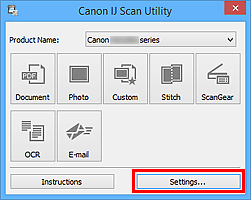
Dialogboksen Innstillinger vises.
-
Klikk på Bildeskanning (Photo Scan).
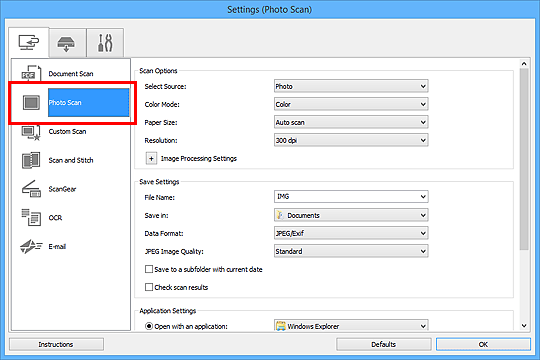
-
Merk av for Sjekk skanneresultater (Check scan results), og klikk deretter på OK.
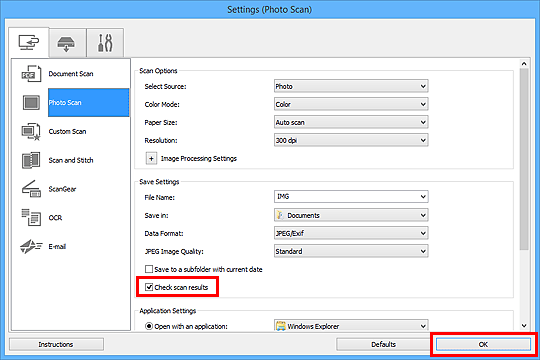
Hovedskjermbildet for IJ Scan Utility vises.
 Merk
Merk-
Se følgende sider hvis du vil ha mer informasjon om innstillingselementene i dialogboksen Innstillinger.
-
-
Klikk på Bilde (Photo).
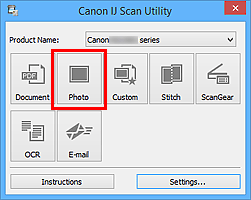
Skanningen starter.
Når skanningen er fullført, åpnes dialogboksen Lagre innstillinger (Save Settings).
 Merk
Merk- Klikk på Avbryt (Cancel) hvis du vil avbryte skanningen.
-
Endre bilderekkefølgen eller fillagringsvalg etter behov.
Du kan endre bilderekkefølgen eller fillagringsvalg i dialogboksen Lagre innstillinger (Save Settings).
 Merk
Merk-
Standard lagringsmapper er som følger:
- Windows 8.1: Mappen Dokumenter (Documents)
- Windows 8: Mappen Mine dokumenter (My Documents)
- Windows 7: Mappen Mine dokumenter (My Documents)
- Windows Vista: Mappen Dokumenter (Documents)
- Windows XP: Mappen Mine dokumenter (My Documents)
-
-
Klikk på OK.
Skannede bilder lagres i henhold til innstillingene.

